
Cómo contratar este servicio
Paso 1.
Para contratar los cursos , haga clic sobre el botón CONTRATAR
que aparece en la parte superior o inferior de esta página en los distintos apartados de Cursos on-line disponibles (o diríjase a nuestra tienda virtual
https://www.planinnova.com/Index.asp
Para poder contratar servicios en nuestra tienda virtual, es necesario registrarse previamente como usuario.
Paso 2.
Cuando haga clic sobre el botón Contratar, se dirigirá a nuestra tienda, en la cual aparece
la información y el precio del producto seleccionado.
Para añadir el producto seleccionado a su carro de compra, haga clic sobre la imagen que
representa un carro de compra, y vaya añadiendo tantos como desee.

Cada vez que añada un producto a su carro, le aparecerá la siguiente información,
que recoge todos los productos que desea adquirir, la cantidad, y el precio de
su compra incluyendo el I.V.A. Puede añadir o quitar productos mientras navega por
nuestra tienda y puede hacerlo tantas veces como quiera, no paga nada hasta que
no "PASA POR CAJA".
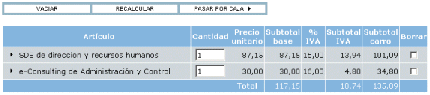
Paso 3.
Una vez haya terminado de efectuar las compras pulse PASAR POR CAJA.
Si lo que desea es eliminar un producto del carro de compra, marque la columna BORRAR
y pulse RECALCULAR.
Para eliminar todos los artículos del carro pulse VACIAR.
Cuando pase por caja, deberá facilitar su dirección de correo eletrónico y su password (en caso de
estar registrado ya en nuestra tienda), y una vez verificados los datos de su pedido, pulse el botón CONFIRMAR PEDIDO.
Si es la primera vez que compra en nuestra tienda, deberá registrarse mediante el enlace żEs usted un nuevo usuario?
que aparece en la misma página donde se le solicita su correo electrónico y su password.
El proceso de registro, es tan simple como rellenar el siguiente formulario con sus datos de identificación,
datos personales y forma de pago (siendo ésta transferencia, cheque nominativo o tarjeta de crédito
usando el sistema de pago por TPV Virtual). Una vez rellenado este formulario, recibirá en un plazo de
cinco minutos, un correo electrónico con sus datos de identificación.
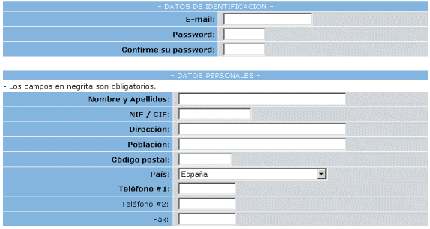
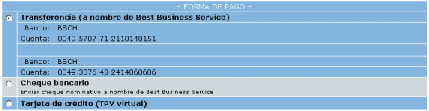
Paso 4.
Una vez introducidos sus datos de identificación, verifique que el pedido es correcto y proceda
a realizar las modificaciones que sean necesarias. Para finalizar el pedido, pulse el botón Confirmar pedido.
Tras completar su compra, recibirá automáticamente un correo electrónico
con los datos de la confirmación de su compra (imprímalo y guardelo puesto que se trata de una copia
del pedido y de la factura del mismo) y dependiendo del medio de pago que haya seleccionado, en un
plazo de 48 a 72 horas, recibirá otro correo electrónico con sus datos como usuario de los servicios
de Cursos on-Line de Business Expert System.
Cómo acceder a este servicio
Paso 1.
Para acceder al servicio de Cursos on-Line, debe dirigirse a nuestro
portal
www.todoempresa.com
Paso 2.
Introduzca sus datos que le identifican como usuario de BeS, es decir, el nombre de usuario y la
contraseña que le han sido enviados mediante un correo electrónico. De esta forma, accederá a su
zona de trabajo, en la cual aparecerán todos Cursos que haya contratado.